VitaShellの使い方を分かりやすく解説!
このブログを読む前に、規約を必ず確認してください。
hackusagi.hateblo.jpコメントやツイッターで最近vpkのインストールやVitaShellについて聞かれるので記事にしてみました。
今回はVitaのファイルマネージャー&vpkファイルインストーラーの「VitaShell」についてです。このVitaShellはTheFloW氏の開発したソフトで、現在のVita改造の要となる存在と言っても過言ではありません。

VitaShellの主な役割は下の様な感じです
・ファイルマネージャー
・vpkファイルのインストール
・PCとVitaのメモリーカードを繋ぐ中間地点
・その他様々な機能(テキスト、画像ビュワー等)
最初にVitaShellをインストールします
必要な物
・h-encoreがインストールされているVita本体
インストールしていない場合は↓↓
hackusagi.hateblo.jp
・VitaとPCを接続するUSBケーブル(FTP経由での転送も可能ですが今回は触れません)
インストール
インストールにはVitaをインターネットに接続できる環境が必要です
h-encoreアプリを起動します

トロフィーうんぬんが表示されたら「はい」を選択してh-encoreを起動します。
exploitが発動できなかった場合は何度かやり直してください。TheFloW氏によるとexploitの発動成功率は80%程だそうです。
h-encire bootstrap menuが表示されたら十字キーでInstall HENkakuを選択して〇を押し、HENkakuのインストールが終わったら次はDownload VitaShellを選択して〇ボタンを押します。VitaShellのダウンロードとインストールが始まるので暫く待ちます。

インストールが終わったらExitを選択して〇を押し、h-encoreを終了します。
ホームにVitaShellのバブルが追加されています。これでVitaShellのインストールは完了です。
設定
VitaShellは「リスクのあるユーザープログラム」なので権限を与えないと起動してもほぼ何もできません。権限を与えるには「設定」→「HENkakuの設定」→「リスクのあるユーザープログラムを有効化」にチェックを入れます。

使い方(PCとのつなぎ方)
VitaShellを起動すると、画像の様な表示が出ます(テーマ使用中)

カーソルをux0に合わせて丸を押します。ここがメモリーカードの内部です。他の領域にはなるべく触れないことをおすすめします。変にいじると最悪の場合、本体がブリックして二度と起動できなくなる可能性が有ります。
VitaとPCをUSBで繋いでSELECTを押します。画像の様な表示が出た場合はPCとVita本体を繋ぎ直して下さい。

下の様に表示されたら接続できています。接続を切る場合はPC側で接続を切った後×ボタンを押して下さい。
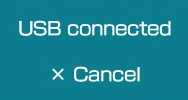
もし、ファイルやフォルダが表示されていない場合は「隠しフォルダ」「保護されたオペレーティング システム ファイル」をPC側で表示するように設定すると表示できます。
vpkファイルのインストール
vpkはVitaのソフトデータの入った圧縮ファイル(.zip型 厳密には違うが...)です。VitaのHomeBrewやVita用のエミュレーターも殆どがこの形で配布されています。
VitaShellはこのvpkファイルをVitaにインストールすることが出来ます。
まず、VitaをPCに接続してインストールしたいvpkファイルをメモリーカードにいれます。(ここでは例としてVitaのGBAエミュ「mGBA」を使います)
そしたら接続を切ってVitaShellで入れたvpkファイルを選択して〇を押します。
画像の様に表示されるので〇を押します
インストールが始まるので暫く待ちます。
インストールが終わってホームに戻るとインストールしたvpkのバブルができています。これでインストールは終わりです。vpkでインストールしたバブルはHENkaku起動中しか使えません。

以上です。お疲れさまでした。
日本語化方法!↓↓
Twitterを始めました。フォローするとブログの最新情報を受け取る事が出来ます。ぜひフォローお願いします!
twitter.com何か分からない事が有ったらコメントして下さい。答えられる範囲で答えます。